Textvorlagen verwalten
Textvorlagen sind Texte, in denen anstelle der personenbezogenen Daten dynamische Platzhalter stehen. In der Korrespondenzverwaltung werden die Vorlagen für alle Verwaltungsbereiche (Module) erstellt und verwaltet. Wie Briefpapier können Sie auch Textvorlagen in beliebiger Anzahl für Briefe, E-Mails und SMS anlegen.
Vorlagen können Sie jederzeit bearbeiten. Sie können je Vorlage ein Design wählen, verschiedene weitere Einstellungen vornehmen und Benutzer(-rollen) zuordnen. Außerdem können Sie eigene Listen erstellen und exportieren, modulspezifische Anhänge definieren oder Vorlagen löschen.
Vorlage bearbeiten
Eine bestehende Textvorlage können Sie bearbeiten/verändern, indem Sie zunächst auf Vorlagen
in der Korrespondenzverwaltung klicken. Sie können anschließend die Übersicht filtern, indem Sie die Formate und das Modul auswählen.
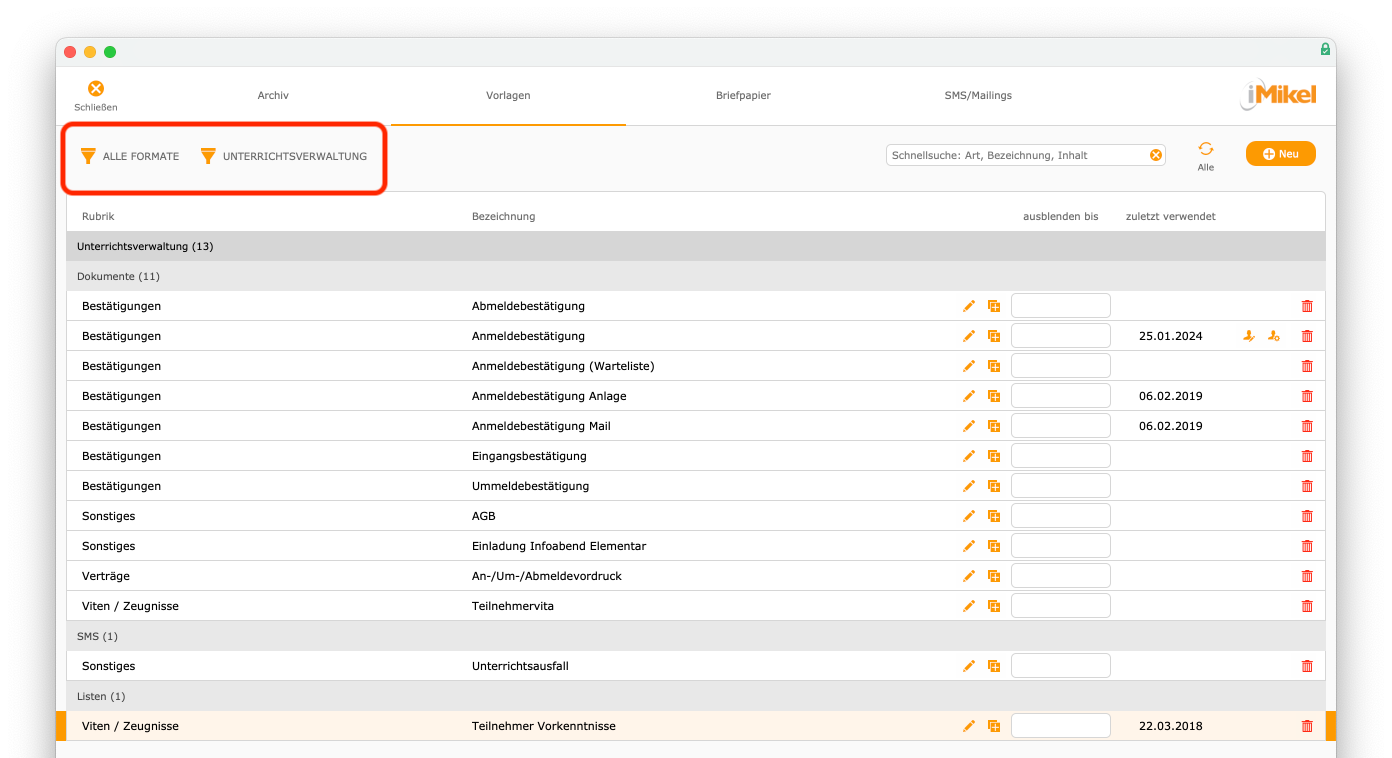
Tipp als Tutorial: Sie können auch nach bestimmten Vorlagen suchen.
Klicken Sie bei der zu bearbeitenden Textvorlage auf den Stift. Hierdurch können Sie anschließend die Vorlage bearbeiten.
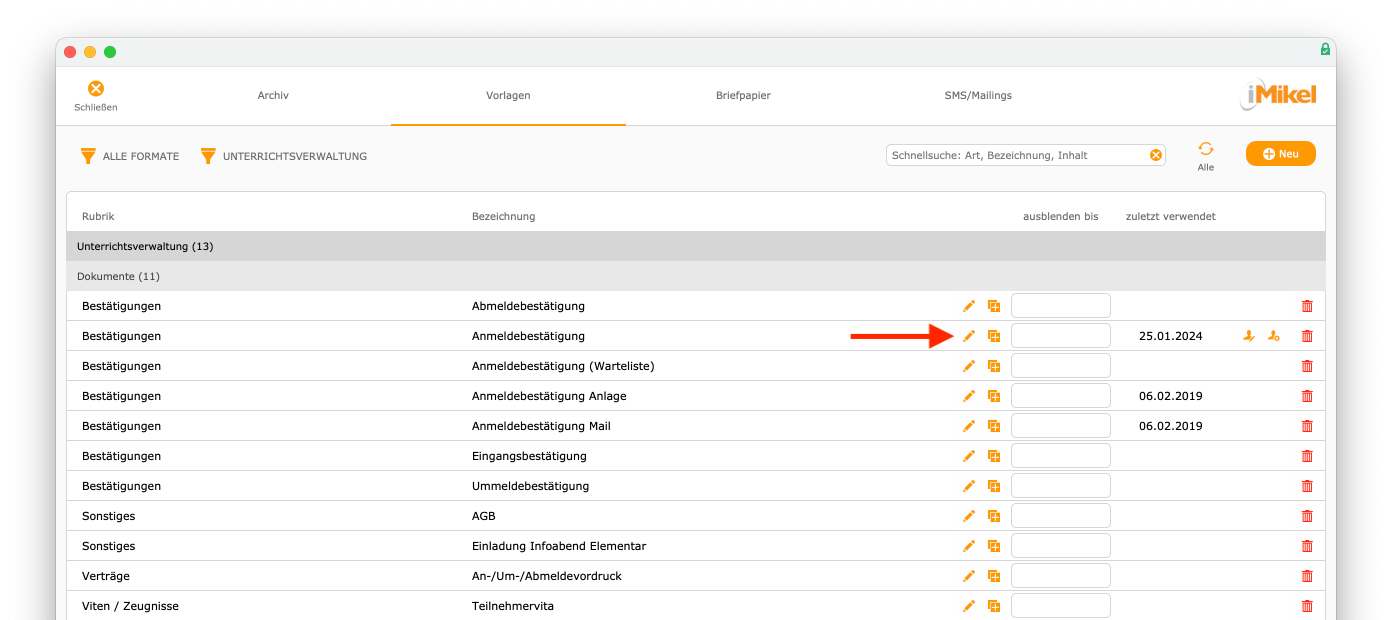
Design für Vorlage vorgeben
Sie können unter Korrespondenzen > Vorlagen
während der Bearbeitung einer Vorlage verschiedene Vorgaben definieren, die sich grob zusammengefasst auf das Design der Vorlage beziehen.
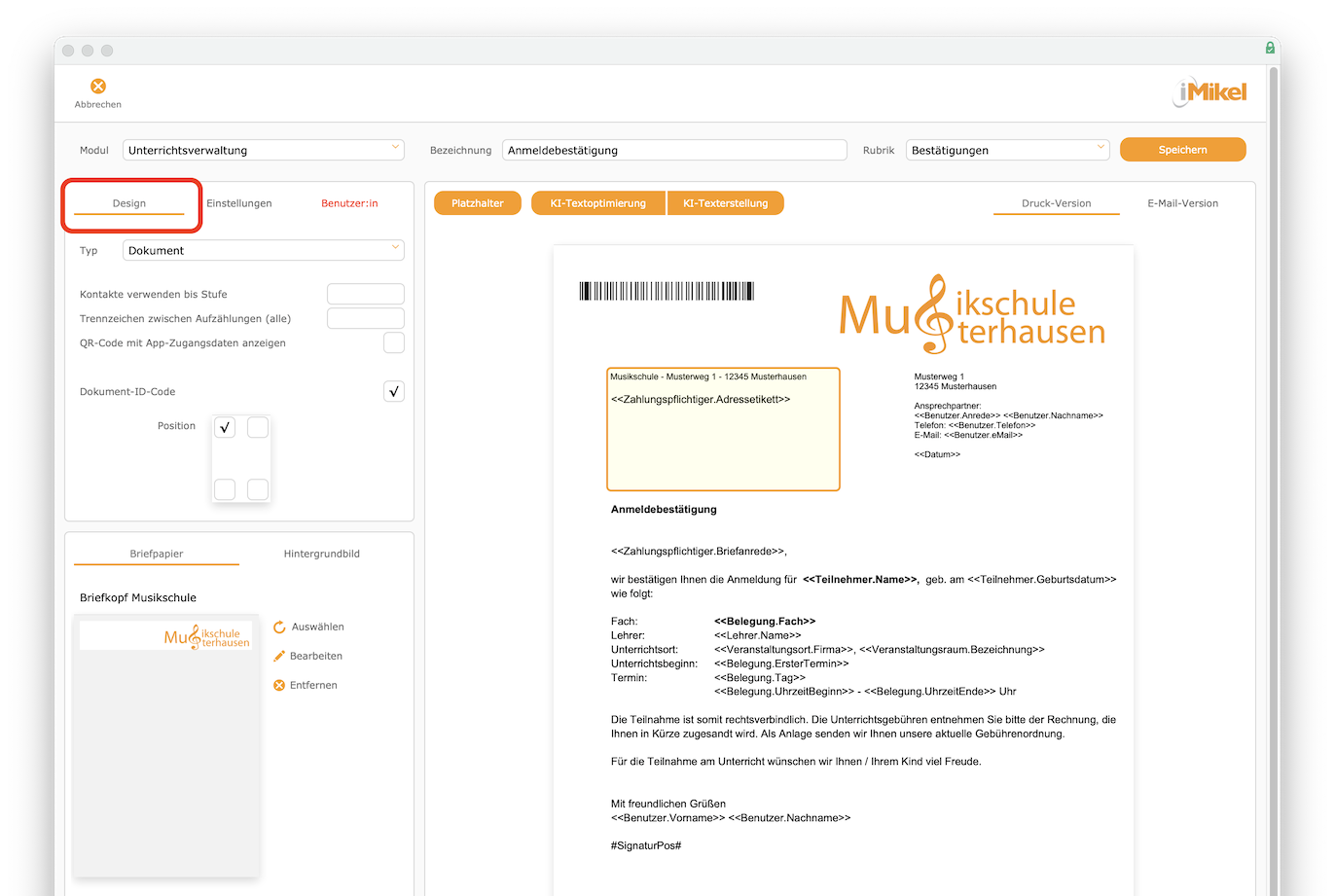
Vorlagentyp festlegen
Der Typ
ist standardmäßig als Dokument
definiert.
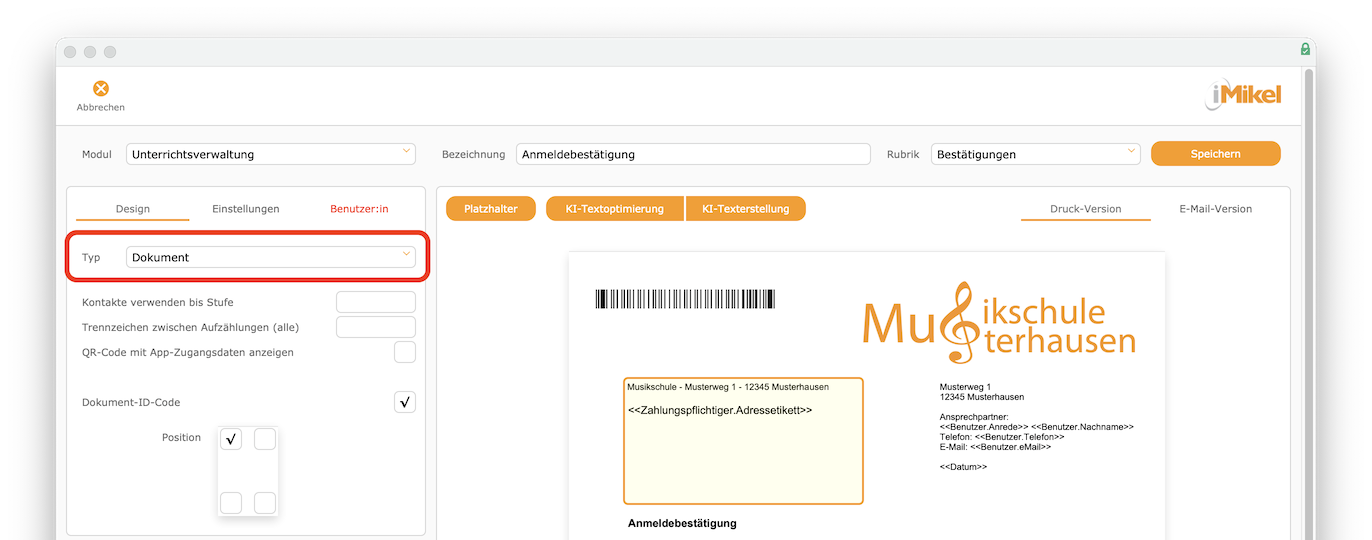
Sie können aber auch jederzeit wechseln zu Liste (Hochformat)
, Liste (Querformat)
, Marketing
oder SMS-Nachricht
.
Stufe zur Verwendung von Kontakten definieren
In der Adressverwaltung können Sie Kontakte mit Vertraulichkeitsstufen versehen. In jeder Textvorlage können Sie die Stufe definieren, bis zu der diese Kontakte auszugeben sind.
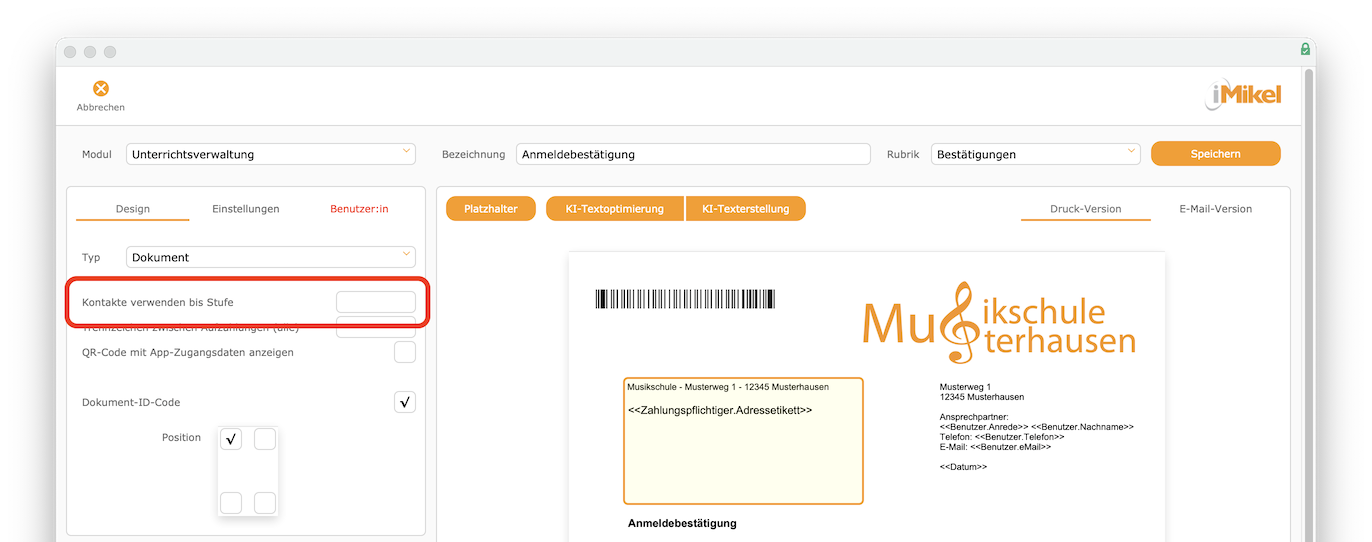
Trennzeichen zwischen Aufzählungen festlegen
Sie können auch optional ein Trennzeichen oder Trennwort für Aufzählungen definieren.

Dadurch ist es möglich, das Standard-Trennzeichen für die Kontakt-Platzhalter durch ein eigenes zu ersetzen. Dabei kann auch ein Return verwendet werden. Die Kontakte werden dann mit einem Zeilenumbruch dargestellt.
QR-Code mit App-Zugangsdaten anzeigen
Sofern Sie die Musikschul-App einsetzen, können Sie sogar den QR-Code mit den Zugangsdaten zur App auf die Vorlage setzen.
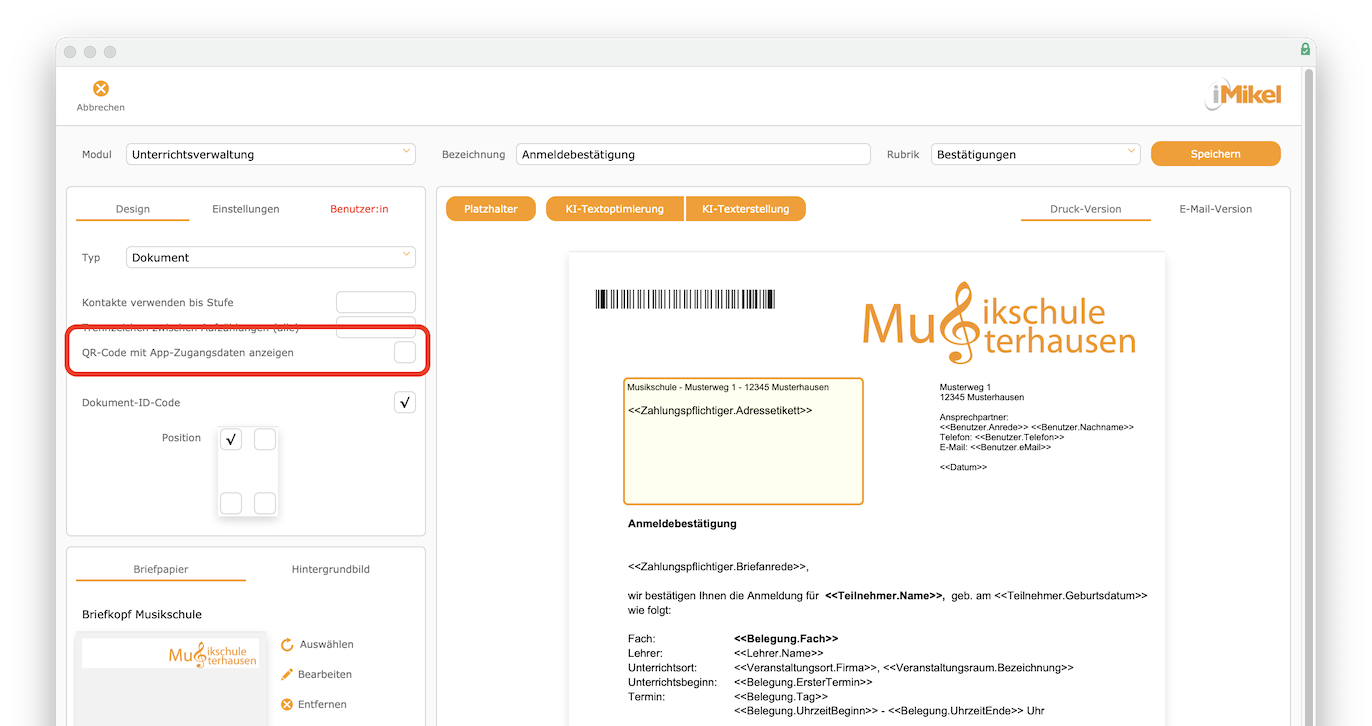
Dokument-ID-Code darstellen
Auf allen Korrespondenzen können sogar hochauflösende Strich-Codes angezeigt werden. Jeder Strich-Code enthält die iMikel-interne Seriennummer einer Korrespondenz. Es ist anschließend möglich, die Position des Strich-Codes zu definieren. Der Strich-Code kann oben links/rechts oder unten links/rechts angeordnet werden.

Anwendungsbeispiel: Sie möchten viele SEPA-Mandate versenden. Aktivieren Sie in der Korrespondenzvorlage den Strich-Code. Sendet Ihnen ein Zahlungspflichtiger später ein unterschriebenes SEPA-Mandat zurück, können Sie den Strich-Code auf dem Mandat scannen, indem Sie im Startfenster von iMikel über die FileMaker-Menüleiste unter
ScannenaufScan-Vorgang startenklicken. Dadurch können Sie genau die passende Korrespondenz und darüber den Kunden in iMikel aufrufen.
Briefpapier für Vorlage festlegen
Für die Vorlage können Sie ein Briefpapier auswählen, bearbeiten oder entfernen.
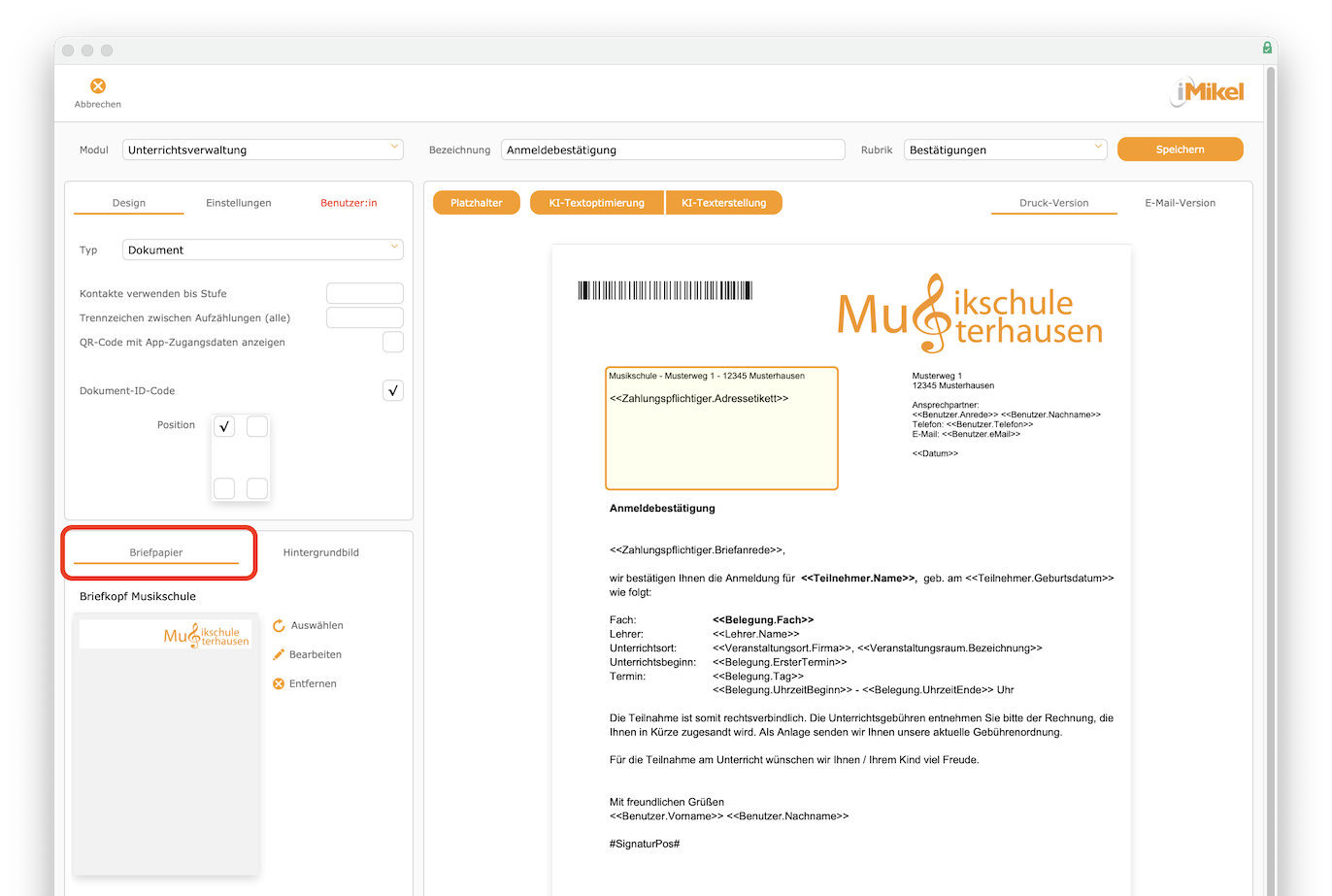
Hintergrundbild für Vorlage definieren
Außerdem können Sie ein Hintergrundbild einfügen. Ziehen Sie hierzu einfach ein vorhandenes Bild hinein, erstellen Sie ein Bild mithilfe einer künstlichen Intelligenz (KI) oder erstellen Sie einen QR-Code.
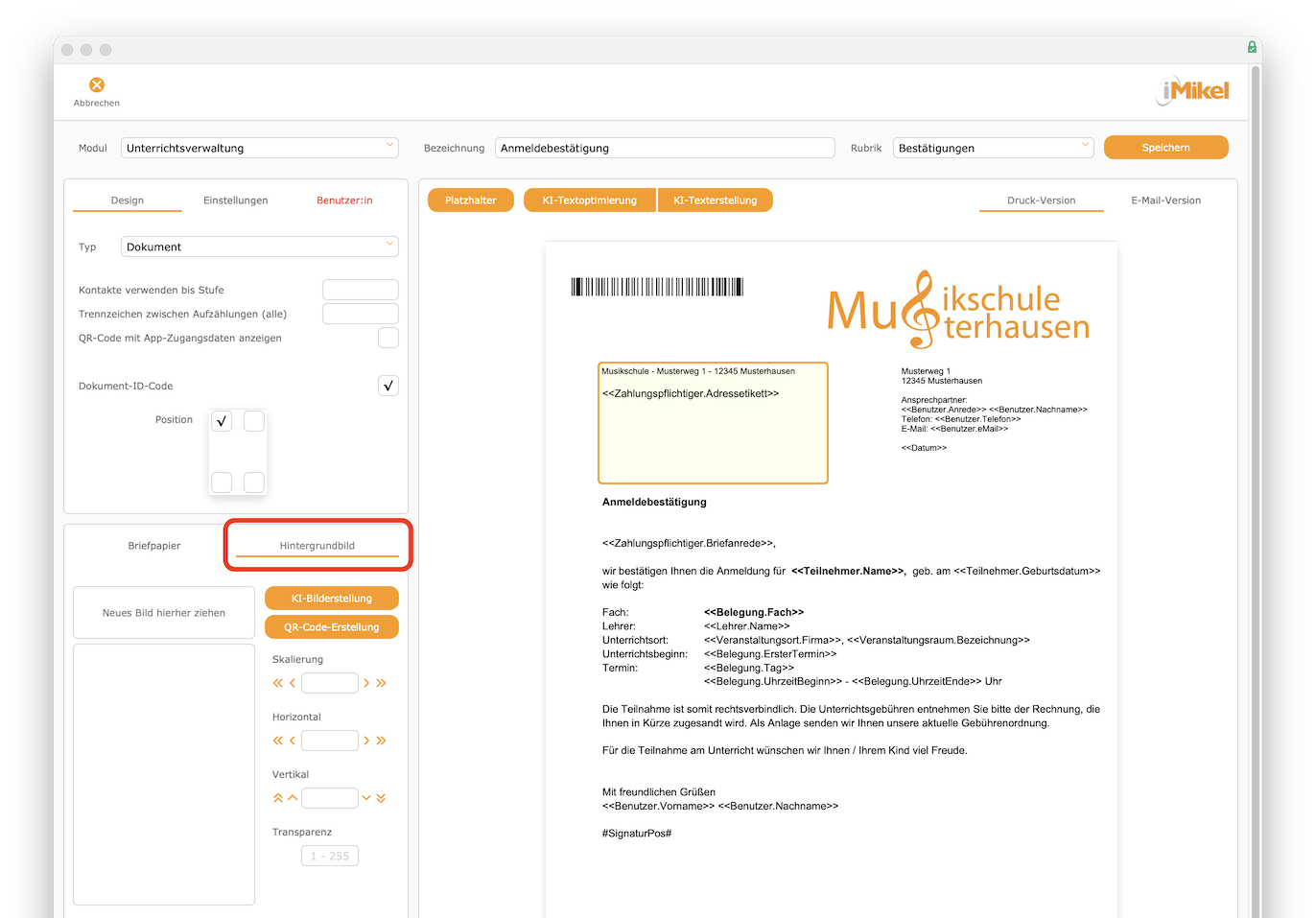
Optionale Einstellungen für Vorlagen
Für Ihre Vorlagen stehen Ihnen unter Korrespondenzen > Vorlagen
während der Bearbeitung einer Vorlage weitere Einstellungsmöglichkeiten zur Verfügung, welche folgend vorgestellt werden.
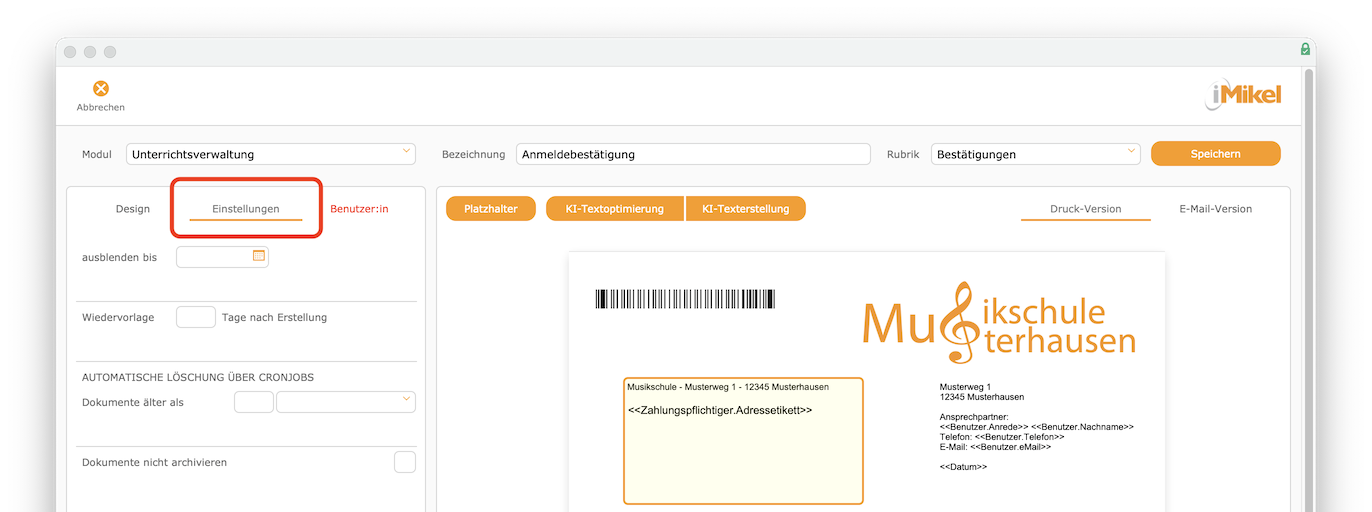
Wenn die Textvorlage erst ab einem bestimmten Datum zu verwenden ist, können Sie das Datum im Feld ausblenden bis
eingeben.

Bei Dokumenten, die automatisch zur Wiedervorlage zu speichern sind, können Sie die Anzahl Tage nach dem Ausdruck definieren, nach welchen Ihnen dieses Dokument als Wiedervorlage anzuzeigen ist.
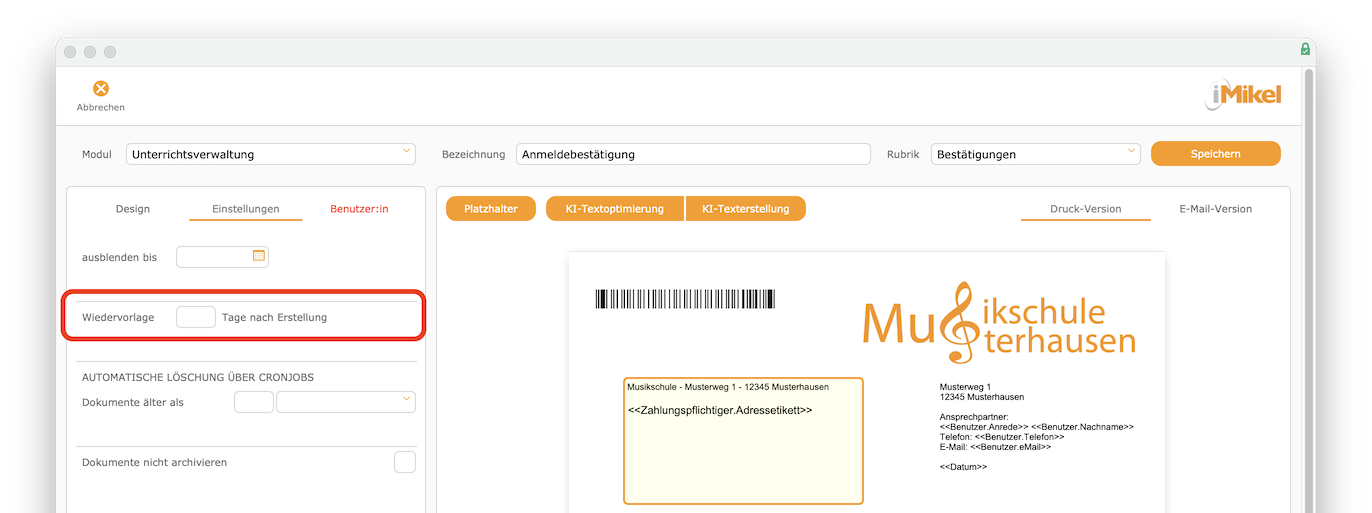
Ebenso können Sie vorgeben, ob und wann eine automatische Lösung über CronJobs des Dokuments erfolgen soll.
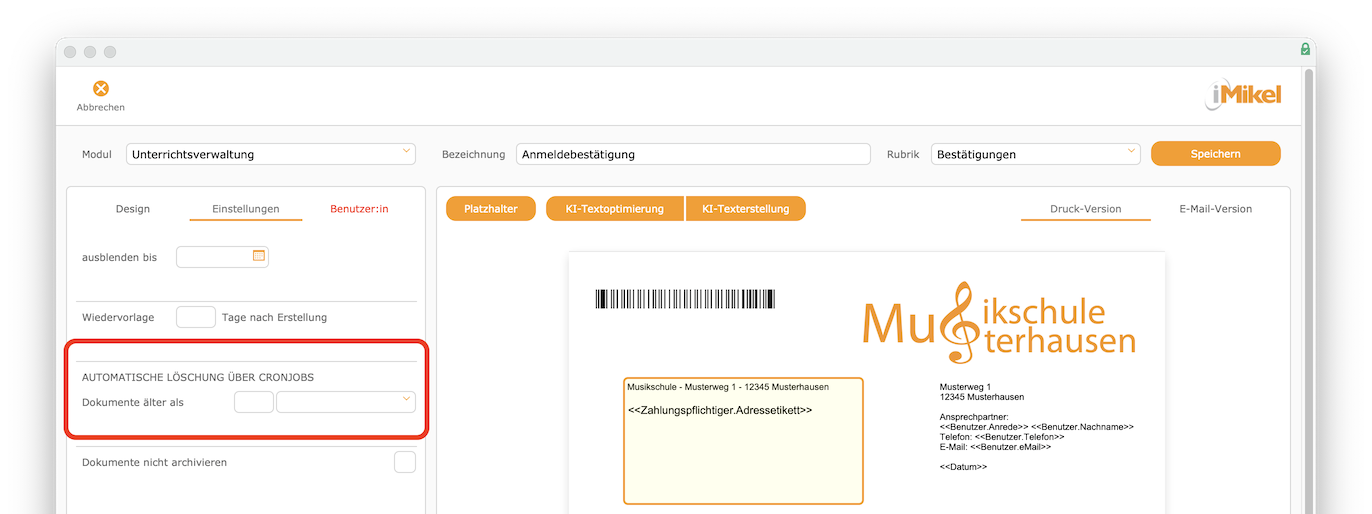
Sie können bestimmen, ob die Dokumente, die auf der aktuellen Textvorlage basieren, zu archivieren sind.
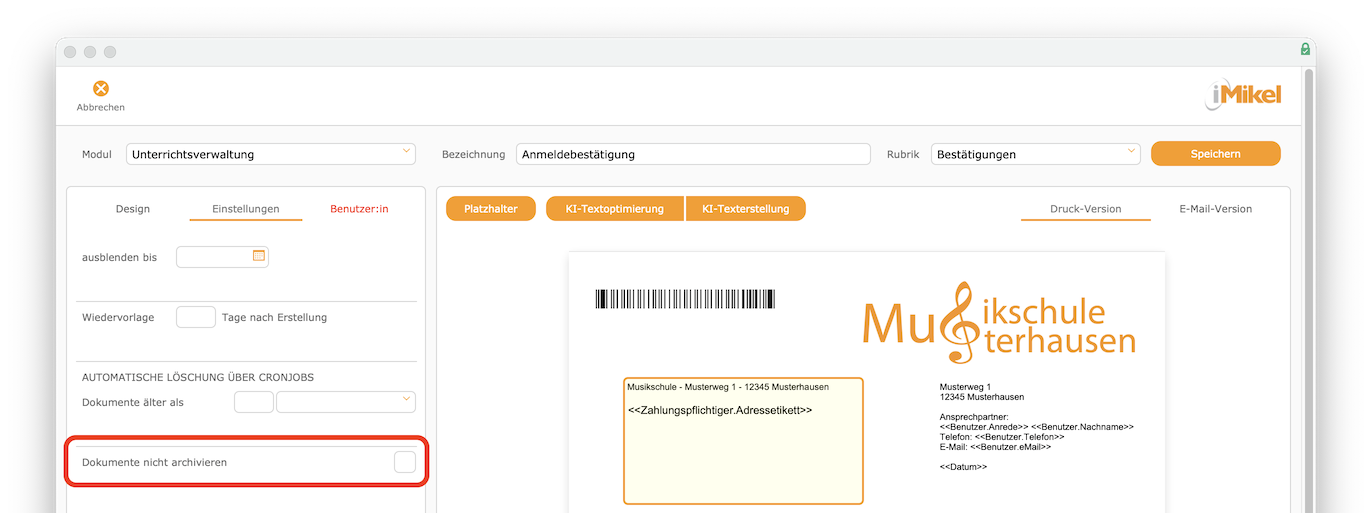
Benutzer(-rollen) einer Vorlage zuordnen
Sie können Vorlagen jeglicher Art unter Korrespondenzen > Vorlagen
während der Bearbeitung einer Vorlage auch nur bestimmten Benutzern/Benutzerrollen zuordnen.
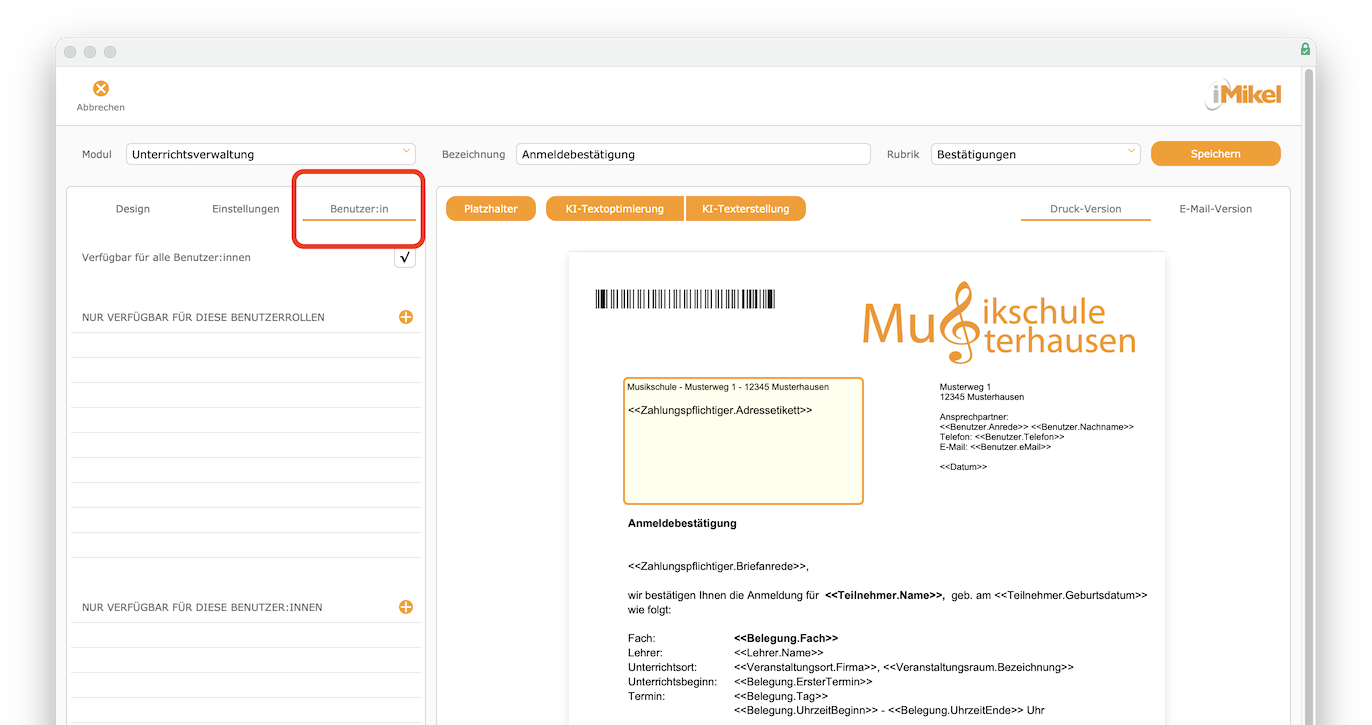
Standardmäßig sind Vorlagen für alle Benutzer verfügbar. Wenn nur ausgewählte Benutzer/Benutzerollen die Textvorlage verwenden dürfen, klicken Sie auf ein kleines Plus.

Sie können anschließend die Personen/Rollen auswählen, welche die Textvorlagen verwenden dürfen. Treffen Sie Ihre Wahl und klicken Sie auf OK
. Der Haken bei Verfügbar für alle Benutzer:innen
wird automatisch entfernt. Anschließend können nur diese Mitarbeiter bei der Erstellung neuer Korrespondenzen auf diese Vorlage zugreifen.
Anwendungsbeispiel: Sie können definieren, dass die Vorlage
Anmeldebestätigungnur von den Benutzern Meier und Müller und die VorlageZahlungserinnerungnur von dem Benutzer Schulze verwendet werden kann.
Außerdem wird erscheint automatisch die Option Auch auf Archivzugriffe anwenden
und gleichzeitig aktiviert. Hierdurch können auch nur die ausgewählten Benutzer später die erstellten Korrespondenzen einsehen.
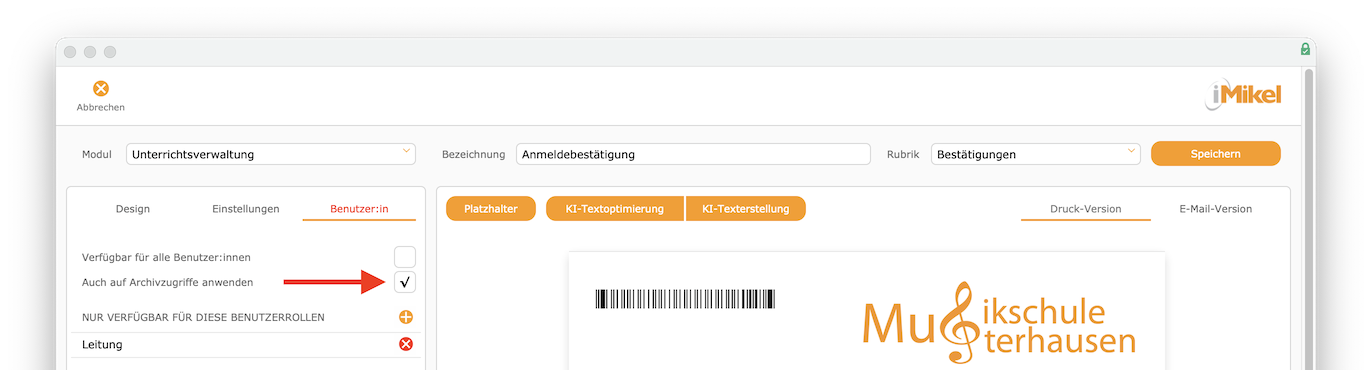
Möchten Sie, dass jeder andere Anwender (grundsätzlicher Zugriff auf Korrespondenzen vorausgesetzt) ebenfalls sowohl die Anmeldebestätigungen als auch Zahlungserinnerungen im Archiv einsehen kann, so deaktivieren Sie Option.
Anwendungsbeispiel: Sie aktivieren die Option in der Textvorlage
Zahlungserinnerung, was für den späteren Archiv-Zugriff bedeutet, dass nur der Benutzer Schulze die Zahlungserinnerung, aber z. B. jeder Benutzer eine Anmeldebestätigung sehen kann. Diese Option kann individuell für jede Textvorlage definiert werden.
In der Vorlagenübersicht wird ein Benutzer-Symbol angezeigt, wenn eine Vorlage nur bestimmten Benutzern zur Erstellung zur Verfügung steht.
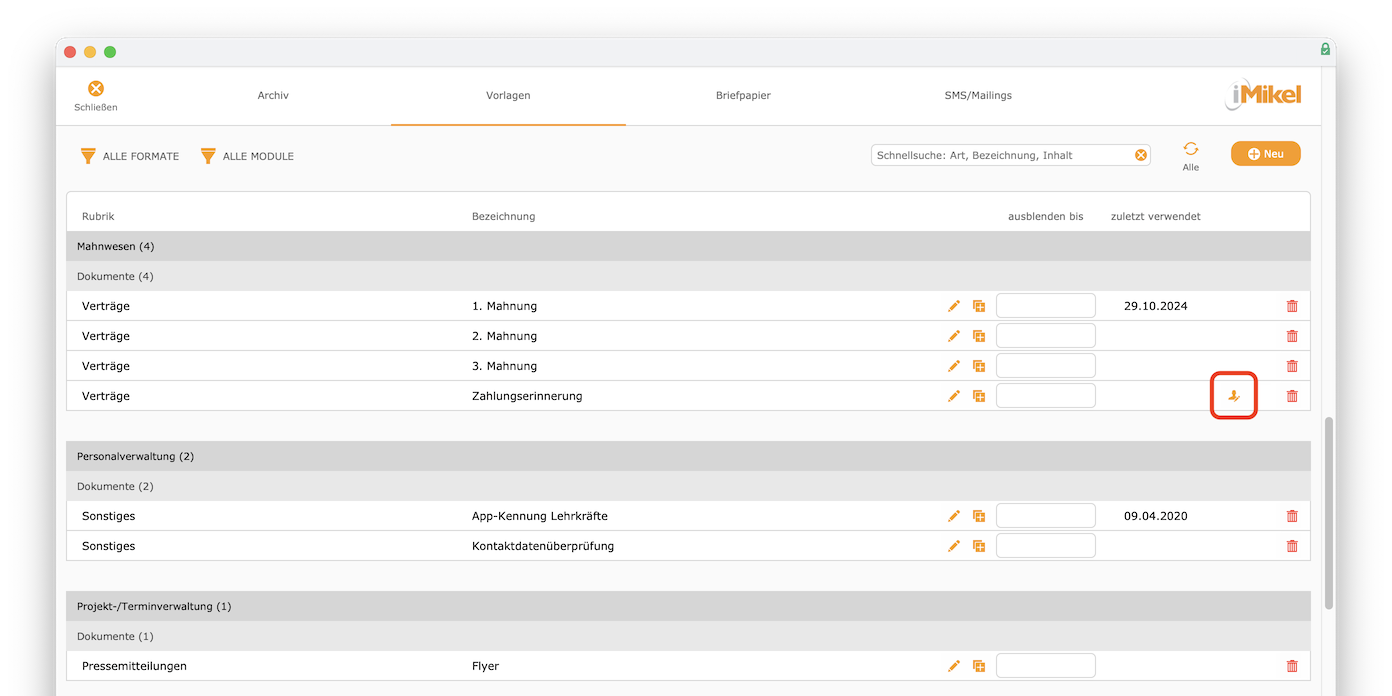
Über einen Tooltip können die zugeordneten Benutzer angezeigt werden. Über ein zweites Symbol wird in der Vorlagenübersicht darauf hingewiesen, dass diese Benutzerzuordnung auch auf den Archivzugriff angewendet wird.
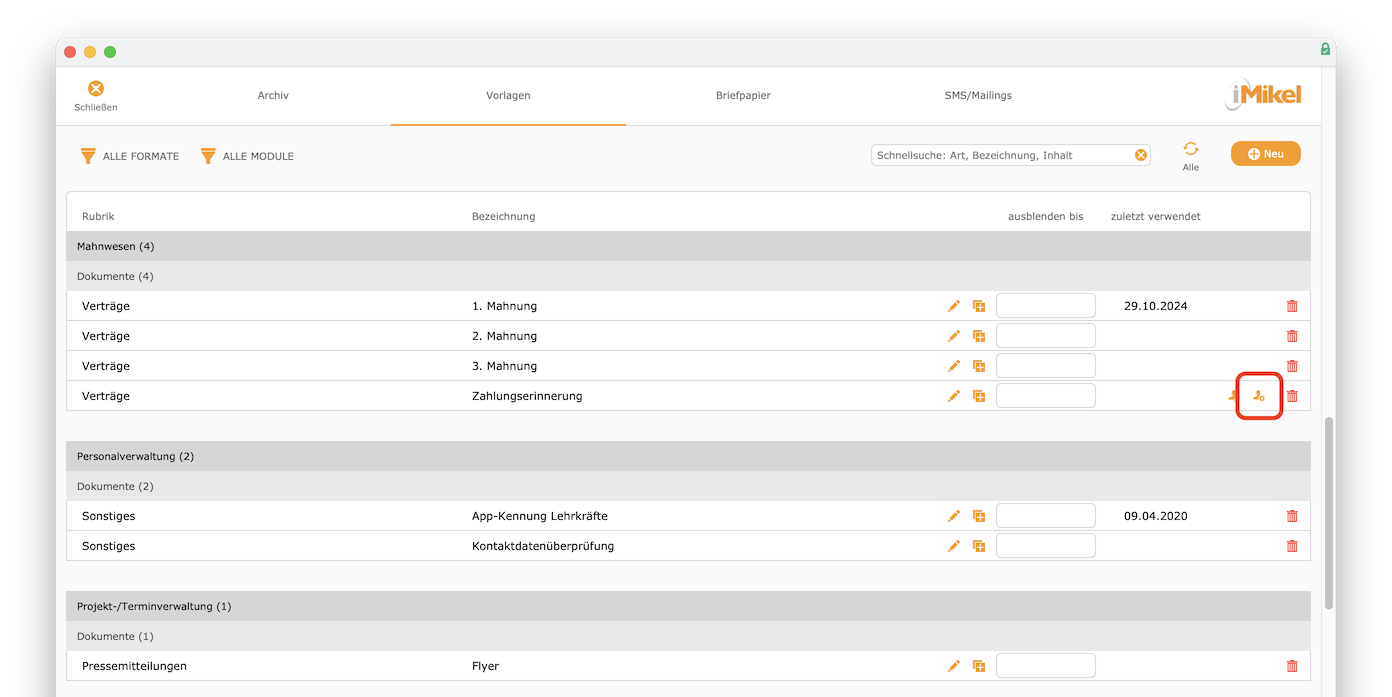
Eigene Listen erstellen und exportieren
In iMikel können Sie ganz einfach eigene Listen erstellen und diese z. B. zur weiteren Bearbeitung in Excel exportieren. Erstellen Sie hierzu für das gewünschte Modul eine neue Vorlage. Geben Sie anschließend eine Bezeichnung ein und legen Sie den Typ
fest. Hier ist standardmäßig Dokument
eingetragen; Listen können Sie im Hoch- oder Querformat erstellen.
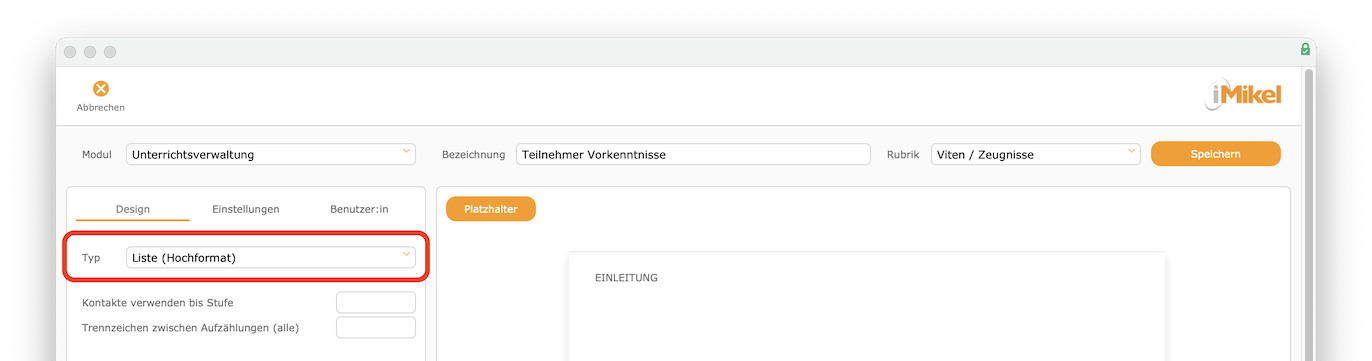
Für eine Liste, die Sie z. B. nach Excel exportieren möchten, reicht es, anschließend die Zeilen Titel
und Listeninhalt
zu füllen.
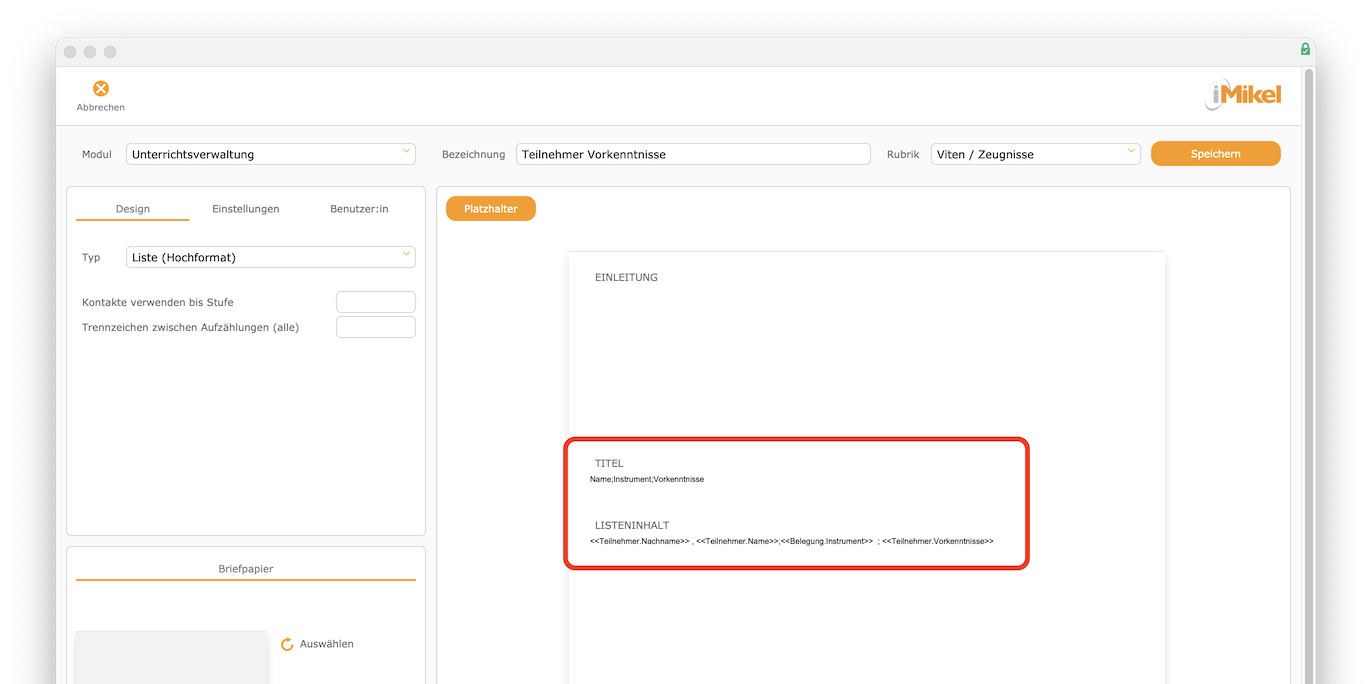
Unter Titel
geben Sie Spaltenüberschriften ein und trennen mehrere Angaben mit einem Semikolon.
Beispielüberschriften: Teilnehmer Vorname;Teilnehmer Nachname;Fach; Lehrkraft
Mithilfe von Platzhaltern können Sie die Liste mit Inhalt füllen. Die Reihenfolge der Platzhalter hat hierbei mit der Reihenfolge der Spaltenüberschriften übereinzustimmen, damit auch die Excel-Tabelle Sinn ergibt. Mehrere Platzhalter sind ebenfalls mit einem Semikolon zu trennen.
Beispielplatzhalter: <<Teilnehmer.Vorname>>;<<Teilnehmer.Nachname>>;<<Belegung.Fach>>;<<Lehrer.Name>>
Dann können Sie anschließend einen Export im CSV-Format durchführen und diese Datei sofort wieder in Excel als Tabelle öffnen. In Listen stehen dieselben Platzhalter zur Verfügung, welche Sie in allen sonstigen Textvorlagen verwenden können. Dadurch ist es möglich, z. B. frei gestaltbare Wartelistenauszüge, Teilnehmerlisten etc. zu erstellen.
Über die Platzhalter und die Möglichkeit, Tabulatoren zu setzen, können alle Informationen an der gewünschten Stelle auf der Liste platziert werden. Möchten Sie eine Liste exportieren, öffnen Sie einfach das Modul, für welches Sie die Vorlage erstellt hatten. Sie können die zu exportierenden Datensätze z. B. mithilfe einer Suchabfrage eingrenzen und anschließend z. B. auf das Serienbrief-Symbol klicken.
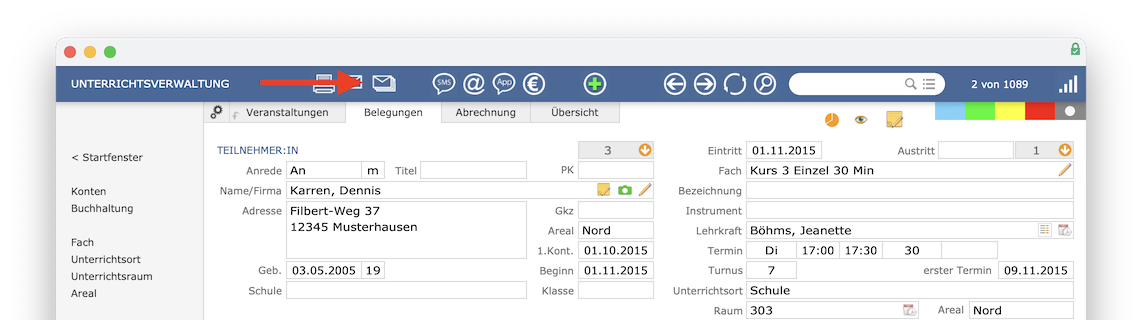
Es werden Ihnen sämtliche Listenvorlagen angezeigt, welche Sie für dieses Modul erstellt haben. Wählen Sie die gewünschte Liste mit Klick auf die Bezeichnung aus.
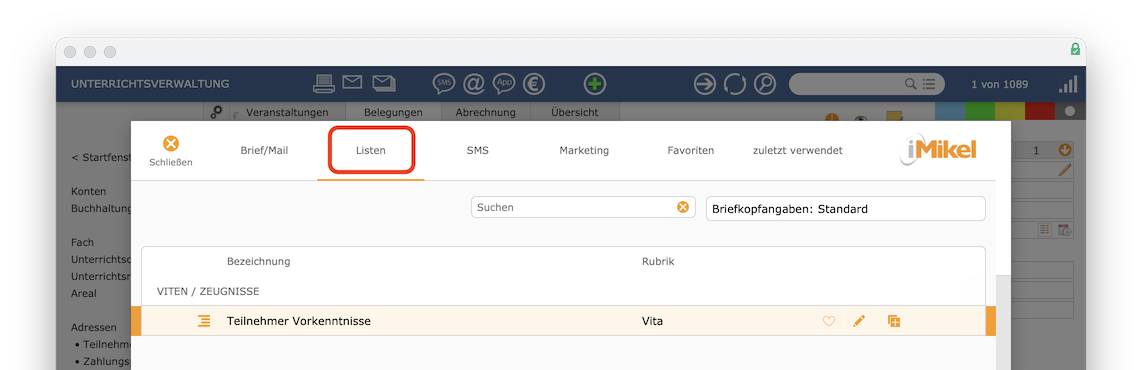
Anschließend können Sie die Liste entweder Exportieren
oder Drucken
. Über Drucken
öffnet sich der bekannte Druckdialog von iMikel. Über Exportieren
können Sie anschließend festlegen, wo die Datei zu speichern ist. Sobald Sie den Speicherpfad ausgewählt haben, wird die Liste exportiert. Die Liste wird beim Export immer als csv-Datei ausgegeben. Dieses Dateiformat wird von allen gängigen Programmen zur Tabellenkalkulation unterstützt.
Modulspezifische Dokumente / Listen anhängen
In einzelnen Modulen kann es praktisch sein, ausgewählte Listen den Schriftstücken anzuhängen. Sind für ein Modul sinnvolle Dokumente/Listen in der Druckwahl vorhanden, so werden diese unter Korrespondenzen > Textvorlage
in der Bearbeitung unter Anhänge
angezeigt.
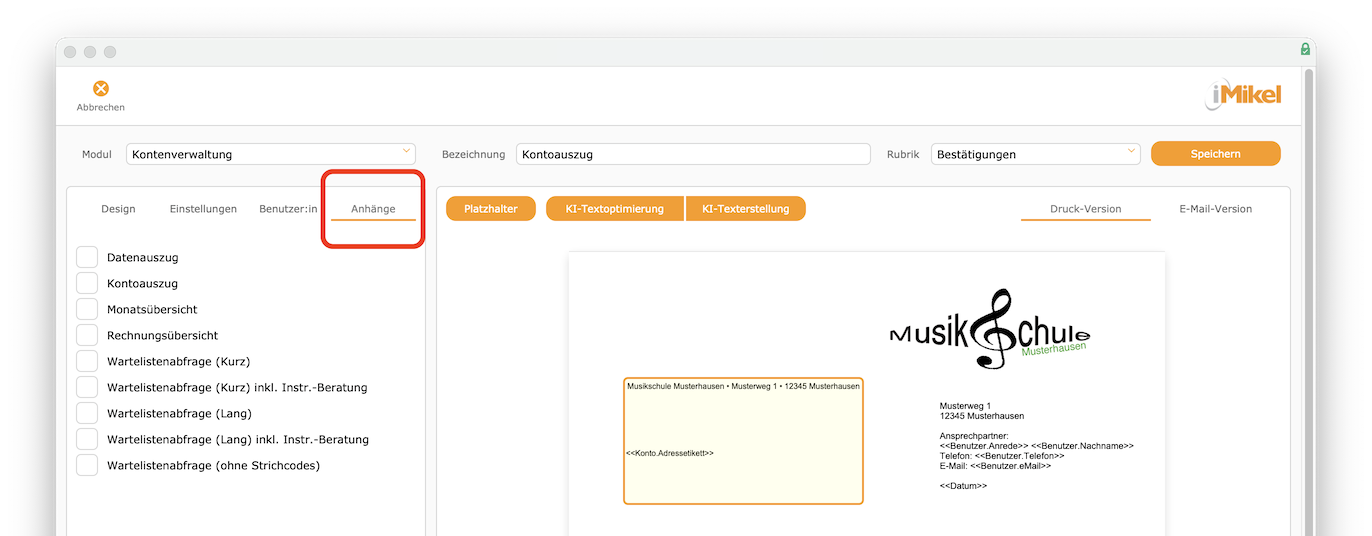
Darstellungsinformation: Sind keine sinnvollen Dokumente/Listen für das Modul in der Druckwahl verfügbar, werden keine Anhänge angeboten -
Anhängewird automatisch ausgeblendet.
iMikel ermöglicht Ihnen somit, z. B. in der Kontenverwaltung einem Anschreiben eine Wartelistenabfrage anzuhängen und automatisch mit auszudrucken. Nach dem gleichen Prinzip können Sie in der Kontenverwaltung ausgewählte Zahlungspflichtige über den Kontostand informieren und einen Kontoauszug beifügen. Setzen Sie beim entsprechenden Dokument einen Haken, wird dieses der Textvorlage angehängt. Dabei können Sie auch mehrere auswählen. Anhänge
wird rot dargestellt, sobald in einer Textvorlage ein Anhang ausgewählt wurde.
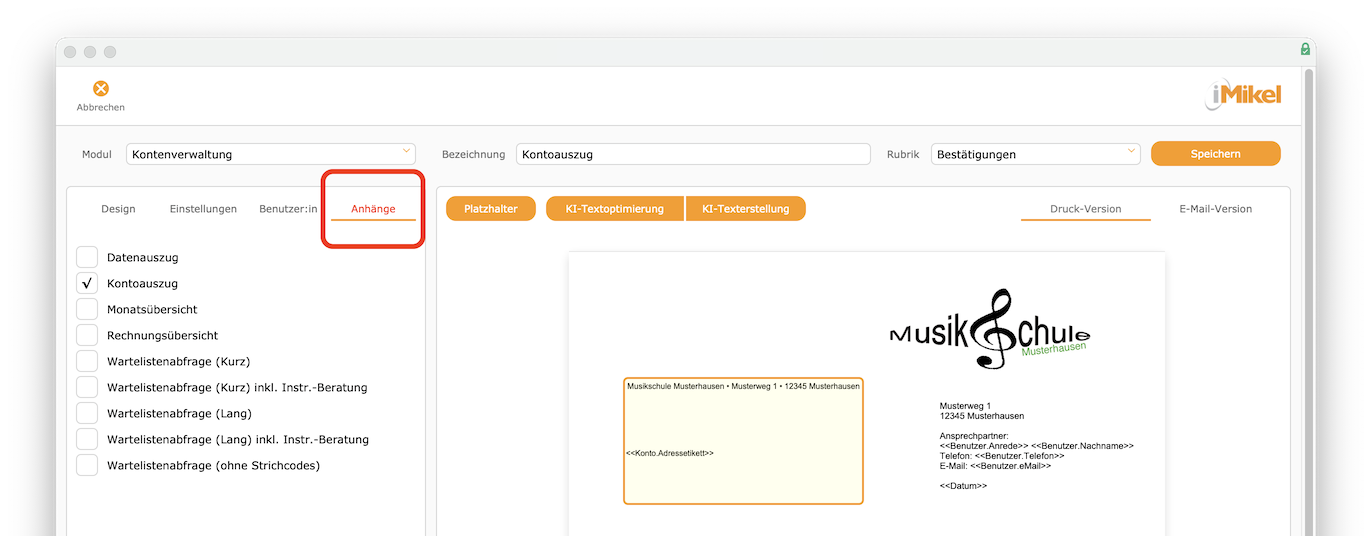
Anschließend können Sie z. B. in der Kontenverwaltung bei dem Brief-/Mail-Versand die Vorlage auswählen und automatisch wird der Anhang beigefügt - personalisiert für den aktuell aufgerufenen Kontoinhaber.
Vorlage löschen
Eine Textvorlage können Sie löschen, indem Sie zunächst die Vorlagen in der Korrespondenzverwaltung öffnen. Wählen Sie anschließend das Modul aus, welches der Textvorlage zugeordnet ist. Klicken Sie bei der zu löschenden Textvorlage auf die Mülltonne.
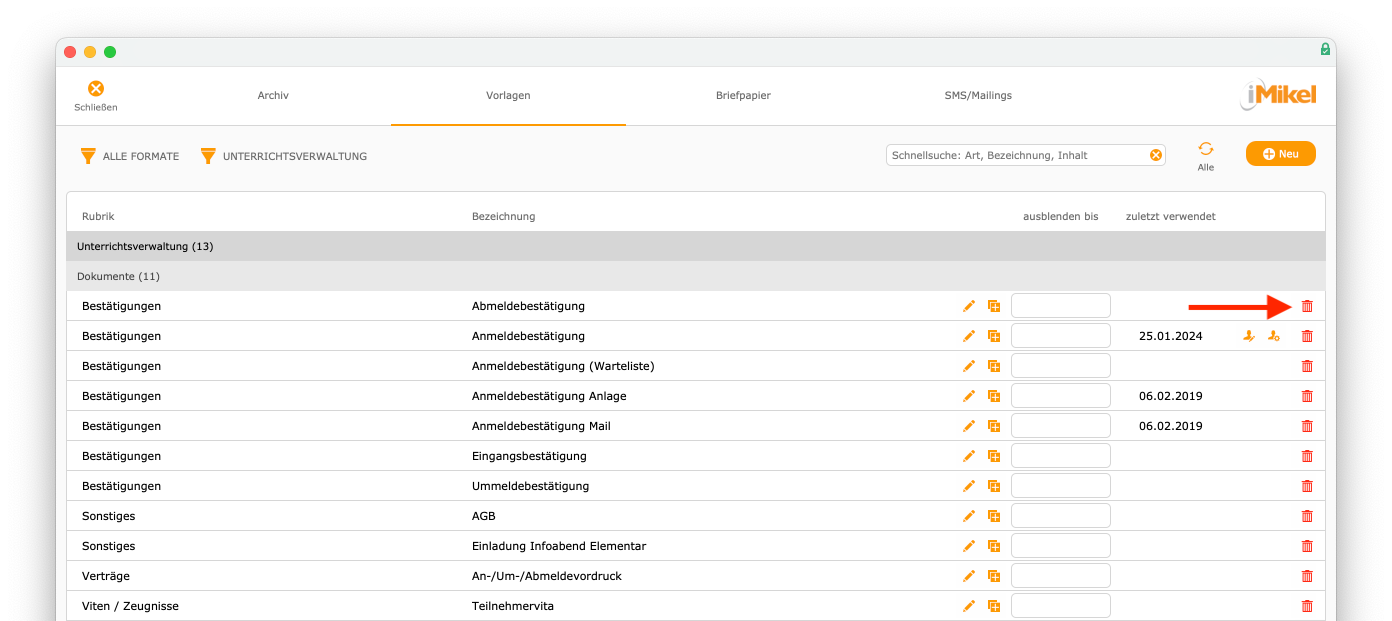
Tipp als Tutorial: Vorlagen können Sie auch jederzeit duplizieren.
Hinweis bezüglich „Gendern“: Aus Gründen der besseren Lesbarkeit wird auf die gleichzeitige Verwendung der Sprachformen männlich, weiblich und divers (m/w/d) verzichtet. Sämtliche Personenbezeichnungen gelten gleichermaßen für alle Geschlechter. Die verkürzte Sprachform hat nur redaktionelle Gründe und beinhaltet keine Wertung.
